Rétablir les paramètres d'usine par défaut d'un point d'accès CBW
- 140 CA (fiche technique) | 10.4.1.0 (Télécharger la dernière version)
- 141ACM (fiche technique) | 10.4.1.0 (Télécharger la dernière version)
- 142ACM (fiche technique) | 10.4.1.0 (Télécharger la dernière version)
- 143ACM (fiche technique) | 10.4.1.0 (Télécharger la dernière version)
- 145AC (fiche technique) | 10.4.1.0 (Télécharger la dernière version)
- 240AC (fiche technique) | 10.4.1.0 (Télécharger la dernière version)
- Réinitialiser les paramètres d'usine à l'aide de l'interface utilisateur Web
- Réinitialiser les paramètres d'usine avec un trombone ouvert
- Considérations spéciales
- Appuyez sur le bouton Mode et maintenez-le enfoncé avant de le mettre sous tension. Une fois le point d'accès mis sous tension, maintenez le bouton Mode enfoncé pendant 30 secondes avant de le relâcher.
- Si vous appuyez sur le bouton Mode après le démarrage, la réinitialisation par défaut est ignorée.
- Si vous appuyez sur le bouton Mode pendant plus de 60 secondes, la réinitialisation par défaut est ignorée.
- Lorsque vous réinitialisez le point d'accès principal, les paramètres radio personnalisés sur les points d'accès subordonnés ne sont pas réinitialisés.
- Si vous avez configuré un nom de groupe de ponts lors de vos configurations Day Zero d'origine, il est recommandé d'utiliser le même nom de groupe de ponts ou les points d'accès subordonnés peuvent se déconnecter toutes les 10 à 15 minutes pour rechercher l'ancien nom de groupe de ponts.Pour résoudre ce problème, consultez Noms de groupe de ponts.
- Une fois la réinitialisation effectuée, vous devrez peut-être utiliser http://ciscobusiness.cisco pour vous connecter afin d'effectuer les configurations Day Zero au lieu de https:// Uniform Resource Locator (URL).
Objectif
L’objectif de cet article est de vous montrer deux façons de réinitialiser un point d’accès sans fil Cisco Business Wireless (CBW) aux paramètres d’usine par défaut.
Si vous n’êtes pas familier avec les termes de ce document, consultez Cisco Business : Glossaire de nouveaux termes.
Si vous voulez redémarrer mais conserver vos paramètres, consultez plutôt Reboot Tips.
Périphériques pertinents | Version du micrologiciel
Table des matières
Introduction
Les points d'accès CBW sont basés sur 802.11 a/b/g/n/ac (phase 2), avec des antennes internes. Ces points d'accès prennent en charge la dernière norme 802.11ac phase 2 pour des réseaux plus performants, plus accessibles et plus denses. Ils offrent des performances de pointe avec des connexions sans fil hautement sécurisées et fiables, pour une expérience utilisateur robuste et mobile.
Les points d'accès CBW peuvent être utilisés comme périphériques autonomes traditionnels ou comme partie d'un réseau maillé.
Si vous souhaitez apprendre les bases de la mise en réseau maillé CBW, consultez :
Il peut arriver un moment où vous voulez réinitialiser un AP aux paramètres d'usine par défaut et recommencer à zéro. Lorsque vous réinitialisez les paramètres d'usine par défaut, vous perdez toutes les configurations. Vous devrez reconfigurer le périphérique à partir de zéro. Assurez-vous donc de disposer des informations de connexion.
Réinitialiser les paramètres d'usine à l'aide de l'interface utilisateur Web
Aide aux débutants
Cette section à bascule présente des conseils pour les débutants.
Connexion en cours
Connectez-vous à l'interface utilisateur Web du point d'accès principal. Pour ce faire, ouvrez un navigateur Web et entrez https://ciscobusiness.cisco.com Vous pouvez recevoir un avertissement avant de continuer. Entrez vos informations d’identification.Vous pouvez également accéder au point d’accès principal en entrant https://[adresse IP] (du point d’accès principal) dans un navigateur Web.
Conseils sur les outils
Si vous avez des questions sur un champ de l'interface utilisateur, recherchez une info-bulle semblable à celle-ci : ![]()
Vous ne trouvez pas l'icône Développer le menu principal ?
Accédez au menu situé à gauche de l'écran. Si vous ne voyez pas le bouton de menu, cliquez sur cette icône pour ouvrir le menu de la barre latérale.
Application professionnelle Cisco
Ces périphériques sont accompagnés d'applications qui partagent certaines fonctions de gestion avec l'interface utilisateur Web. Toutes les fonctionnalités de l'interface utilisateur Web ne seront pas disponibles dans l'application.
Forum aux questions
Si vous avez encore des questions sans réponse, vous pouvez consulter notre Forum Aux Questions. Forum aux questions
Étape 1
Mettez le point d'accès sous tension s'il n'est pas déjà sous tension. Vérifiez l'état des voyants. Lorsque le voyant DEL clignote en vert, passez à l'étape suivante.
Le démarrage du point d'accès prend environ 8 à 10 minutes. Le voyant clignote en vert selon plusieurs modèles, alternant rapidement entre le vert, le rouge et l'ambre avant de redevenir vert. Il peut y avoir de petites variations dans l'intensité et la teinte de la couleur des LED.
Étape 2
Connectez-vous à l'interface utilisateur Web du point d'accès principal. Ouvrez un navigateur Web et entrez https://ciscobusiness.cisco. Si c'est la première fois que vous accédez au site, vous devez saisir http://ciscobusiness.cisco. Vous pouvez recevoir un avertissement avant de continuer. Entrez dans vos informations d'identification.
Vous pouvez également accéder à l'interface utilisateur Web en entrant l'adresse IP du point d'accès principal dans un navigateur Web.
Étape 3
Dans le menu Web UI, choisissez Advanced > Primary AP Tools.
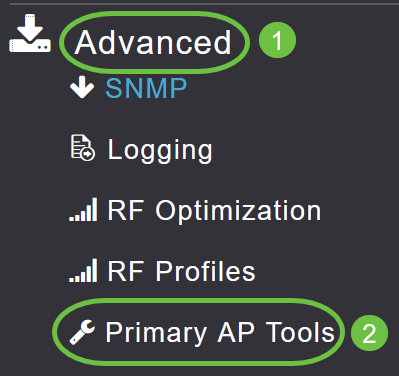
Étape 4
Cliquez sur l'onglet Gestion de la configuration. Faites défiler l'écran vers le bas et sélectionnez Reset to Factory Default Settings. Cette opération supprime toutes les configurations et rétablit les paramètres par défaut.
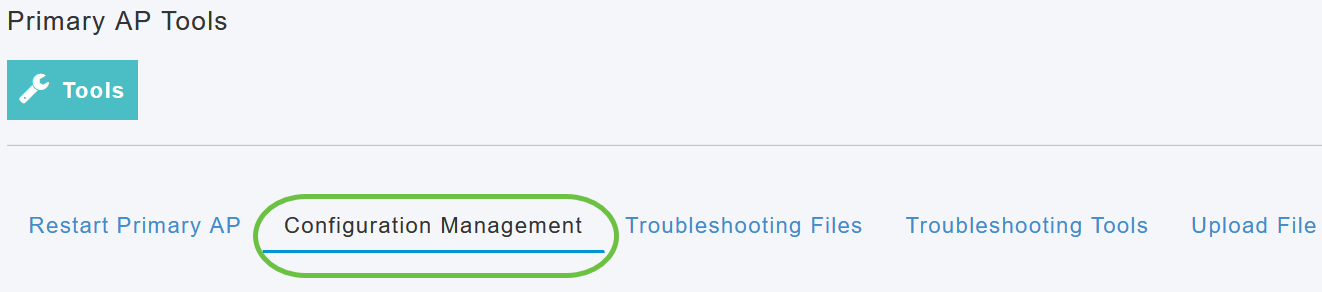

À partir de la version logicielle 10.3.1.0, vous pouvez réinitialiser un point d'accès non principal. Si vous ne disposez pas de la dernière version, cliquez ici pour mettre à jour le logiciel de votre point d'accès sans fil professionnel Cisco.
Étape 5
Pour réinitialiser le point d'accès principal ou l'extendeur de maillage, accédez à Surveillance > Résumé du réseau > Points d'accès.

Étape 6
Sélectionnez un point d'accès non principal.

Étape 7
Faites défiler jusqu'à la section AP details et sélectionnez l'onglet Tools.

Étape 8
Cliquez sur le bouton Factory Default.
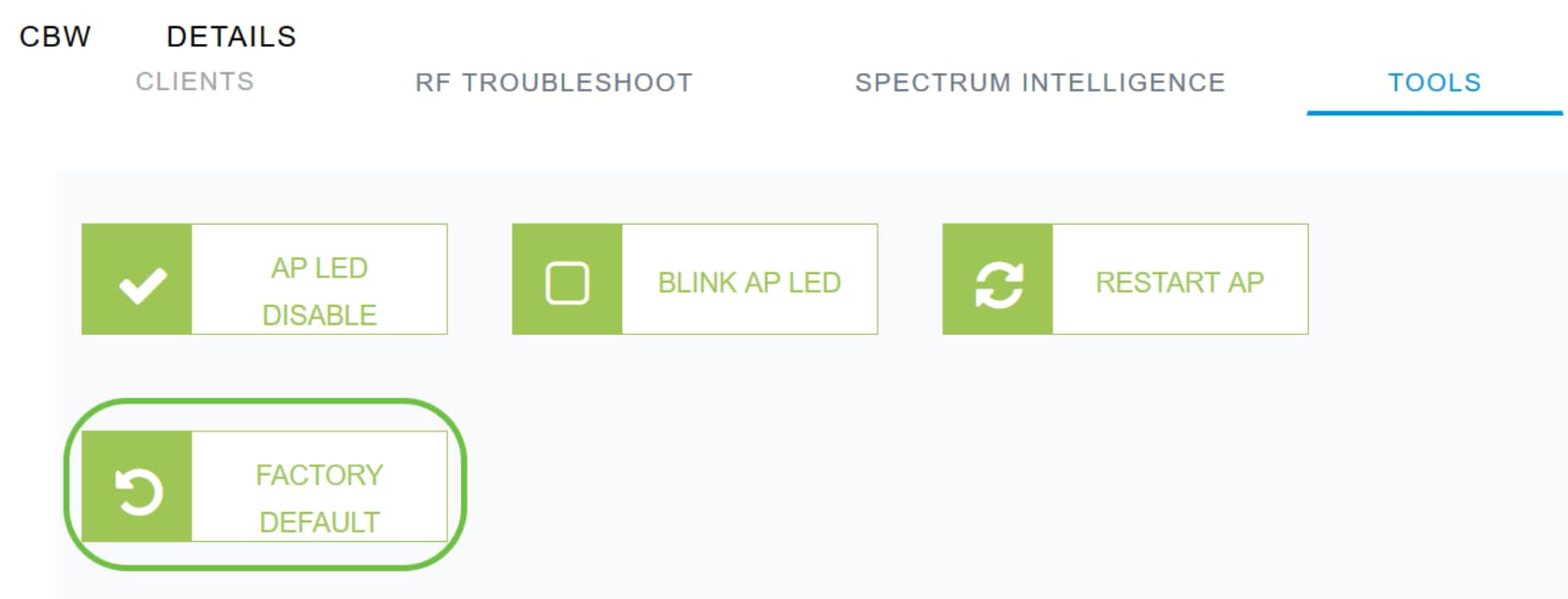
Réinitialiser les paramètres d'usine avec un trombone ouvert
Si vous avez un accès direct au point d'accès, vous pouvez simplement utiliser un trombone ouvert ou un autre objet fin et solide qui tient dans le bouton Mode. Assurez-vous que l'alimentation est coupée. Appuyez sur le bouton Mode du périphérique et maintenez-le enfoncé, puis mettez le point d'accès sous tension. Après quelques secondes, le voyant du périphérique clignote en alternance vert/orange pendant 20 secondes, puis passe au vert/éteint. Une fois que le modèle de diode électroluminescente (LED) passe au vert/éteint, relâchez le bouton Mode et laissez le périphérique continuer à démarrer.
Le voyant 145AC clignote en rouge/orange pendant le compte à rebours de 20 secondes lorsque vous appuyez sur le bouton Mode.
Le timing est tout :
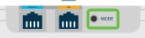
Si vous réinitialisez un point d'accès principal avec les étapes de trombone ouvertes, vous pouvez toujours vouloir effectuer la réinitialisation sur tous les autres points d'accès du réseau.
Considérations spéciales
Si vous utilisiez la plupart des paramètres par défaut, il ne devrait pas y avoir de problèmes avec une réinitialisation aux paramètres d'usine par défaut. Toutefois, les situations suivantes peuvent s'appliquer :
Conclusion
Vous avez maintenant quelques conseils à suivre pour effectuer une réinitialisation en usine sur les points d'accès sans fil professionnels Cisco. Cela devrait vous aider à commencer à nouveau avec vos AP.
Historique de révision
| Révision | Date de publication | Commentaires |
|---|---|---|
1.0 |
08-Dec-2020
|
Première publication |
 Commentaires
Commentaires